Giới thiệu
Bài viết này mô tả các sự cố đã được khắc phục trong Bản tổng hợp Cập nhật 7 dành cho Microsoft System Center 2012 R2 Virtual Machine Manager (VMM). Có ba bản cập nhật sẵn dùng cho System Center 2012 R2 VMM. Một bản cập nhật cho Máy chủ, một bản cập nhật cho Đại lý Khách và một bản cập nhật cho Bảng điều khiển Quản trị viên. Ngoài ra, bài viết này chứa các hướng dẫn cài đặt cho Bản tổng hợp Cập nhật 7 cho System Center 2012 R2 VMM.
Các tính năng được thêm vào bản tổng hợp bản cập nhật này
-
Hỗ trợ cho Windows 10 hệ
điều hành máy khách sau khi cài đặt bản cập nhật này, bạn có thể cung cấp và tùy chỉnh máy ảo máy khách (VM) Windows 10 máy khách. Hỗ trợ này không bao gồm cài đặt Bảng điều khiển Trình quản lý Máy Ảo trên máy khách Windows 10 hệ điều hành mới. -
Hỗ trợ cho hệ điều hành Linux mới Sau
khi bạn cài đặt bản cập nhật này, bạn có thể cung cấp và tùy chỉnh Debian 8 Linux như một hệ điều hành khách. -
Hỗ trợ cho các kịch bản quản lý VMWare vCenter 5.5
Với Bản cập nhật Tổng hợp 6, chúng tôi đã thông báo hỗ trợ cho các kịch bản quản lý cơ bản cho vCenter 5.5. Dựa trên kế hoạch tích hợp vCenter và VMM và khả năng hỗ trợ, chúng tôi đang công bố ma trận hỗ trợ rộng hơn để quản lý các phiên bản vCenter trong bảng điều khiển VMM.
Để biết danh sách đầy đủ các kịch bản được hỗ trợ, hãy bấm vào đây. -
Hỗ trợ cho Nhiều Địa chỉ IP
Bên ngoài cho mỗi Mạng Ảo Giờ đây, bạn có thể gán nhiều Địa chỉ IP bên ngoài cho một Mạng Ảo duy nhất nếu bạn đã cài đặt Bản tổng hợp Cập nhật 7 hoặc phiên bản mới hơn trong môi trường VMM của mình.
Bản cập nhật Tổng hợp 7 bao gồm khả năng đặt nhiều địa chỉ IP cho NAT trong VMM bằng cách sử dụng PowerShell. Bản cập nhật này nâng cao khả năng lên một mức cao hơn trong ngăn xếp bằng cách có hỗ trợ trong VMM cho người quản trị vải.
Làm thế nào để tôi sử dụng chức năng này?$natConnection = Add-SCNATConnection -Name "NAT_Connection1_NatConnection" -VMNetworkGateway $VmNetworkGateway -ExternalIPPool $externalIpPoolVar -ExternalIPAddress "30.30.30.50"
$natConnection = Add-SCNATConnection -Name "NAT_Connection2_NatConnection" -VMNetworkGateway $VmNetworkGateway -ExternalIPPool $externalIpPoolVar -ExternalIPAddress "30.30.30.51"Sau
khi kiểm tra sâu tất cả các mảnh trong ngăn xếp, chúng tôi nhận ra rằng việc cung cấp một giải pháp hiệu quả và đáng tin cậy đòi hỏi công việc bổ sung và không phù hợp với một bản phát hành UR duy nhất. Do đó, chúng tôi đang cung cấp khả năng đặt nhiều địa chỉ IP cho mỗi mạng ảo bằng cách sử dụng Cổng HNV NAT theo giai đoạn.
Bản tổng hợp cập nhật trong tương lai cho VMM sẽ khám phá các thuộc tính thông qua ngăn xếp hoàn chỉnh và cung cấp chức năng sau thông qua gói Windows Azure (WAP).-
Khi bạn thêm quy tắc NAT mới, đối tượng thuê giờ đây có thể sử dụng địa chỉ bên ngoài hiện có hoặc chỉ định một địa chỉ mới.
-
Bạn có thể cho phép Người quản trị WAP đặt hạn ngạch cho các địa chỉ IP bên ngoài được bật cho mỗi vai trò người dùng trong đám mây.
Chúng tôi hiểu rằng có rất nhiều nhu cầu xung quanh tính năng này dựa trên lượng phản hồi của khách hàng mà chúng tôi đã nhận được. Chúng tôi đang lên kế hoạch cung cấp hỗ trợ đầu cuối cho tính năng này.
-
-
Tùy chọn để Tái liên kết máy ảo mồ côi với vai trò Dịch vụ hoặc Máy ảo của họ Nếu bạn đã bao giờ phải loại bỏ một máy chủ lưu trữ máy ảo vai trò dịch vụ hoặc máy ảo VM và bạn muốn vẫy cây đũa thần để liên kết lại máy ảo với dịch vụ của mình hoặc vai trò máy
ảo sau khi máy chủ được tái hoạt động cho VMM, chúng tôi có giải pháp cho bạn trong Cập nhật Tổng hợp 7.
Bây giờ bạn có thể tái liên kết một máy ảo mồ côi với dịch vụ của nó hoặc vai trò máy ảo sau khi máy chủ lưu trữ được tái hoạt động VMM.
Để biết thêm thông tin, hãy bấm vào đây. -
Hỗ trợ VMM DHCP Extension PXE/TFP Forwarding
Người quản trị phụ thuộc vào PXE để thiết lập máy ảo hoặc máy chủ hiện có thể thực hiện khởi động PXE bằng cách tận dụng trực tiếp các tiện ích mở rộng VMM DHCP.
Các sự cố đã được khắc phục trong bản tổng hợp bản cập nhật này
-
Tại một quy mô của hơn 50 máy chủ, VMM Dịch vụ bị lỗi hoặc ngừng đáp ứng thỉnh thoảng mà không ném một ngoại lệ có thể sử dụng.
-
Phân phối chính sách Hyper-V Network Virtualization (HNV) thỉnh thoảng không được gửi đến Máy chủ. Hiệu ứng là các máy ảo hiện hoạt trong máy chủ đó sẽ không thể gửi hoặc nhận lưu lượng mạng tới các máy ảo khác bên trong hoặc bên ngoài mạng máy ảo.
-
Khi máy chủ có nhiều công tắc ảo (ví dụ: 15 khóa chuyển trở lên), quá trình làm mới máy chủ mất hơn một giờ để hoàn tất.
Cuộc gọi WSMan GET lặp giờ đây đã được tối ưu hóa để cung cấp hiệu quả mạng tốt hơn. -
Làm mới máy ảo của máy ảo có nhiều đĩa truyền qua không thành công khi khởi động lại máy chủ. Khi khởi động lại, máy chủ trao đổi thỉnh thoảng đĩa đính kèm và VMM đôi khi không xử lý thay đổi. Điều này gây ra một tình huống trong đó máy ảo trở nên không sử dụng được.
-
Đặt lại Băng thông Tối đa PortProfile về 0 trong máy chủ không được phản ánh trong các máy ảo. Điều này xảy ra vì giá trị mặc định của băng thông tối đa và tối thiểu trong máy ảo là null. Điều này khiến nó bỏ qua các thay đổi.
-
Đối với người Self-Service, tên của tác vụ trong ngăn Công việc bị thiếu. Lệnh SC-GetJob kết quả là tên trống.
-
Việc xác định tỷ lệ một dịch vụ không cho phép bạn sử dụng lại tên máy ảo. Khi bạn co giãn ra một dịch vụ triển khai trên máy chủ, nếu bạn hủy bỏ trình hướng dẫn và sau đó thử lại các bước tương tự thay vì cam kết ở giai đoạn cuối cùng của trình hướng dẫn quy mô ra, trình hướng dẫn không cho phép bạn tái sử dụng cùng một tên máy.
-
Nếu bạn cố xóa đám mây nguồn trống thông qua Bảng điều khiển VMM, thao tác này sẽ không thực sự xóa đám mây. Trong tình huống này, công việc kết thúc. Tuy nhiên, đám mây vẫn hiển thị trong bảng điều khiển.
-
Khi có một dịch vụ trên một cụm khách trong môi trường HNV, thế giới bên ngoài kết nối với dịch vụ thông qua cổng kết nối mạng VM. Tuy nhiên, khi chuyển đổi dự phòng cụm khách xảy ra (chẳng hạn như chuyển đổi dự phòng CA IP), dịch vụ không còn có thể tiếp cận được. Thông báo lỗi được ghi nhật ký trong lịch sử công việc VMM và cho biết không thể cập nhật chính sách mạng trên Cổng kết nối.
Điều này là do các bản ghi tra cứu được cập nhật trên máy chủ (trên đó cụm khách được lưu trữ) khi chuyển đổi dự phòng CA xảy ra. Tuy nhiên, các bản ghi không được cập nhật trên cổng kết nối. Do đó, giao tiếp nội bộ trong môi trường HNV hoạt động, nhưng giao tiếp bên ngoài vào dịch vụ là không phản hồi. -
Biểu thị sai chuỗi của ngôn ngữ ZH-HK (Tiếng Trung Hồng Kông) dưới dạng CHH (thay vì ZHH) trong Gói Theo dõi VMM. Điều này khiến hiển thị các chuỗi không phải bản địa (tiếng Anh) trong bảng điều khiển ngôn ngữ Trình quản lý Hoạt động ZH-HK sau khi nhập Gói Quản lý VMM.
-
Không thể loại bỏ máy ảo khỏi phiên bản dịch vụ. Khi bạn cố gắng loại bỏ máy ảo, bạn nhận được thông báo lỗi sau đây:
Remove-SCVirtualMachine: VMM không thể loại bỏ máy ảo vì nó ở trạng thái Cấu hình Cụm không được hỗ trợ. (ID Lỗi: 809, Lỗi Chi tiết:)
Thay đổi trạng thái của máy ảo, sau đó thử lại thao tác.
Để khởi động lại công việc, chạy lệnh sau:
PS> Restart-Job -Job (Get-VMMServer qpg3-vmm001 | Get-Job | trong đó { $_.ID -eq "{04de37e5-d61a-4385-8860-2cac72d44d63}"})
Tại chỗ:1 ký tự:1
+ Remove-SCVirtualMachine -VM $T 01SQL0 -force
+ ~~~~~~~~~~~~~~~~~~~~~~~~~~~~~~~~~~~~~~~~~~~~~~~~~~~~~~~~~~~
+ CategoryInfo : ReadError: (:) [Remove-SCVirtualMachine], CarmineException
+ FullyQualifiedErrorId : 809,Microsoft.SystemCenter.VirtualMachineManager.cmdlets.RemoveVMCmdlet
-
Khi chuyển đổi dự phòng kiểm tra song song (TFO) đang chạy, VMM có thể gặp sự cố khóa trên Nhóm Sao nhân bản (RG). Trong trường hợp này, nếu một RG khác cố gắng đặt một khóa, các hoạt động không thành công.
-
Tên máy tính trùng lặp được tạo ra cho máy ảo khi bạn sử <tên###> trong Mẫu Máy ảo. Trong trường hợp này, triển khai máy ảo không thành công khi bạn tạo máy ảo.
-
Việc làm mới nhà cung cấp lưu trữ không thành công và tạo ra ngoại lệ "Định dạng không chính xác" trong môi trường không phải tiếng Anh nếu nhà cung cấp đang quản lý sao nhân bản và nhà cung cấp hỗ trợ các giá trị mục tiêu điểm phục hồi (RPO). Không thể làm mới nhà cung cấp lưu trữ. Điều này ngăn việc quản lý nhà cung cấp.
-
Bảng điều khiển VMM bị lỗi ngẫu nhiên và trả về System.NullReferenceException. Biện pháp giảm nhẹ trước đó là khởi động lại VMM.
-
Bạn không thể thực hiện Tối ưu hóa Động (DO) trên máy ảo cụm được bảo vệ bằng cách sử dụng Azure Site Recovery (ASR). Điều này ảnh hưởng đến cân bằng tải của cụm.
Ngoài ra, bạn nhận được thông báo lỗi sau đây khi do được gọi: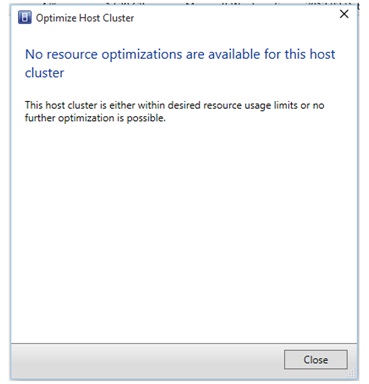
Sự cố này xảy ra nếu bất kỳ máy ảo nào được bảo vệ bằng cách sử dụng ASR vì một số thuộc tính đám mây (chẳng hạn như RPO và đám mây) được đặt trên máy ảo. Nhưng các máy chủ dưới nền tảng điện toán đám mây đó không nhận được bất kỳ thuộc tính nào liên quan đến đám mây. Trong do, trong khi một máy ảo chính được di chuyển, nhu cầu về vị trí cho các thuộc tính đám mây trên máy chủ và vì các thuộc tính bắt buộc bị thiếu, nó không tìm thấy một máy chủ phù hợp. -
Tối ưu hóa Động (DO) không bỏ qua dừng sao chép máy ảo trên đám mây phục hồi trong khi tính toán giới hạn công suất cho máy ảo mới. Nếu có ngừng Replica VMs trên một máy chủ, KHÔNG di chuyển máy ảo bổ sung để máy chủ. Điều này có thể ảnh hưởng đến cân bằng tải của cụm.
Sự cố này xảy ra vì khóa đăng ký "IgnoreMemoryForStoppedReplicaVM" được sử dụng để chứa nhiều máy ảo hơn nếu bất kỳ máy chủ nào có bản sao máy ảo trong trạng thái đã dừng. Kịch bản DO không gắn cờ này. -
Một nút cụm không thể được đặt vào chế độ bảo trì nếu nó có bất kỳ máy ảo được bảo vệ thông qua ASR. Trong trường hợp này, bạn nhận được thông báo lỗi sau đây.
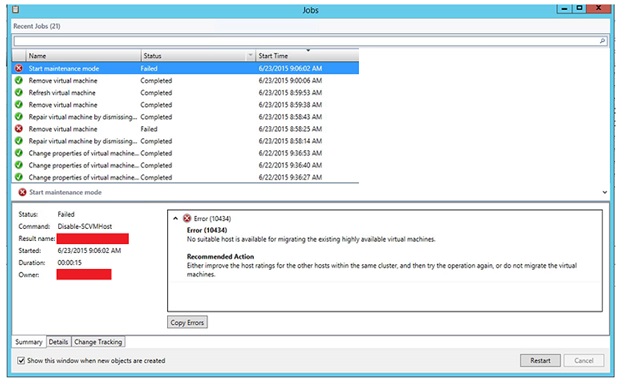
-
Cảnh báo sau đây được hiển thị bởi VMM khi một máy ảo được bảo vệ thông qua ASR được di chuyển trực tiếp trong cụm.
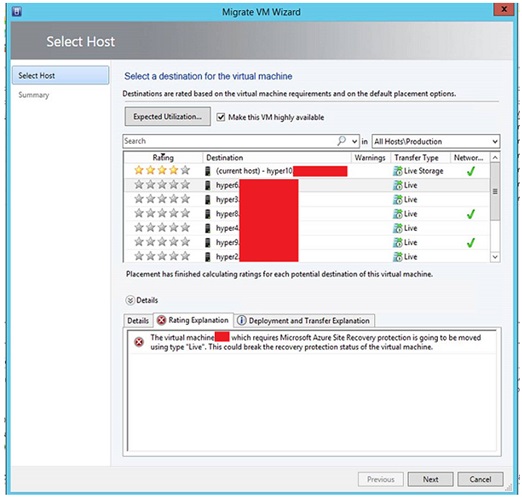
dù kiểm tra này chỉ là một khối mềm và không chặn kịch bản di chuyển thực tế, máy chủ vẫn được gán xếp hạng bằng không theo vị trí. Thao tác này sẽ chặn thao tác Tối ưu hóa Động (DO) và cuối cùng ngăn chặn quá trình di chuyển trực tiếp của máy ảo. -
Tùy chọn để bật VLAN Đường trục dưới dạng Loại Mạng trong Dịch vụ Mạng VMM không sẵn dùng. Nếu bạn đánh dấu Loại Mạng là VLAN, điều này khiến VMM ghi đè cài đặt VLAN Đường trục đã được thiết lập vượt dải.
Các cải tiến đối với quy trình vá
-
Trước khi Cập nhật Tổng hợp 7, khi bạn cài đặt Bản tổng hợp Cập nhật VM, Bảng điều khiển VMM thỉnh thoảng hiển thị thông báo lỗi sau:
Không thể cập nhật nguồn cấp mã được quản lý do lỗi sau:
Không tồn tại thư mục bắt buộc "C:\Program Files\Microsoft System Center 2012\Virtual Machine Manager\bin\AddInPipeline\HostSideAdapters".
-
Việc loại bỏ Bản tổng hợp Cập nhật 5 không hoàn nguyên nhị phân sau về phiên bản trước:
Microsoft.SystemCenter.VirtualMachineManager.resources.dll
-
Nếu bạn cài đặt bản cập nhật tổng hợp cũ hơn ở chế độ không cao, điều này khiến giá trị đăng ký IndigoTCPport được đặt lại. Điều này yêu cầu người dùng thay đổi giá trị thành 8100 theo cách thủ công. Ngoài ra, bạn nhận được thông báo lỗi sau:
HKEY_LOCAL_MACHINE\SOFTWARE\Microsoft\Microsoft System Center Virtual Machine Manager Administrator Console\Settings\IndigoTCPport không chính xác
Cập nhật Tổng hợp 5 sự cố đã được khắc phục trong Bản tổng hợp Cập nhật này
-
MsIInstaller sự kiện 1035 xảy ra lặp đi lặp lại trong chu kỳ làm mới máy chủ.
-
HyperVMeteringUsage Inbound/Outbound không có chuỗi hiển thị bản địa hóa.
-
Trong Trình hướng dẫn Tạo Máy ảo, khi bạn bấm vào nút Sử dụng Dự kiến, kết quả mong đợi sẽ không hiển thị trên tab Chọn Máy chủ.
-
Lệnh Remove-CloudService không thành công khi bộ cân bằng tải F5 được sử dụng cho vai trò máy ảo.
Cập nhật Tổng hợp 6 sự cố đã được khắc phục trong Bản tổng hợp Cập nhật này
-
Các bản cài đặt được bản địa hóa của Bảng điều khiển Quản trị viên không kết nối với máy chủ VMM. Ngoài ra, bạn nhận được thông báo lỗi tương tự như sau:
Es ist ein unerwarteter Fehler aufgetreten. Versuchen Sie erneut, auf chết Seite zuzugreifen.
Thông báo này sẽ dịch như sau:Đã xảy ra lỗi không mong muốn. Hãy thử lại để truy nhập vào trang.
Cách nhận và cài đặt Bản cập nhật Tổng hợp 7 cho System Center 2012 R2 Virtual Machine Manager
Tải xuống thông tin
Các gói cập nhật cho Trình quản lý Máy Ảo có sẵn từ Microsoft Update hoặc bằng cách tải xuống thủ công.
Cập nhật Microsoft
Để nhận và cài đặt gói cập nhật từ Microsoft Update, hãy làm theo các bước sau trên máy tính đã cài đặt cấu phần Trình quản lý Máy Ảo:
-
Bấm vào Bắt đầu, và bấm vào Pa-nen Điều khiển.
-
Trong Panel điều khiển, bấm đúp vào Windows Update.
-
Trong cửa sổ Windows Update, bấm vào Kiểm tra trực tuyến để biết các bản cập nhật từ Microsoft Update.
-
Bấm Cập nhật quan trọng có sẵn.
-
Chọn gói Cập nhật Tổng hợp rồi bấm OK.
-
Bấm Cài đặt bản cập nhật để cài đặt gói cập nhật.
Danh mục Microsoft Update
Truy cập các trang web sau để tải xuống các gói cập nhật theo cách thủ công từ Danh mục Microsoft Update:


Để cài đặt các gói cập nhật theo cách thủ công, hãy chạy lệnh sau đây ở dấu nhắc chỉ lệnh mức cao:
msiexec.exe /update <packagename> Ví dụ: để cài đặt gói Bản tổng hợp Cập nhật 7 cho máy chủ System Center 2012 Virtual Machine Manager (KB3066340), hãy chạy lệnh sau:
msiexec.exe /update kb3066340_vmmserver_amd64.msp
Lưu ý Bản cập nhật lên Bản tổng hợp Cập nhật 7 trên máy chủ VMM yêu cầu bạn cài đặt cả bản cập nhật Bảng điều khiển VMM và Máy chủ. Tìm hiểu cách cài đặt, loại bỏ hoặc xác minh bản tổng hợp cập nhật cho Virtual Machine Manager 2012 R2.
Để biết danh sách các tệp được thay đổi trong bản tổng hợp cập nhật này, hãy bấm vào đây.










